Adobe Animate Review 2022:適合初學者還是專業人士?
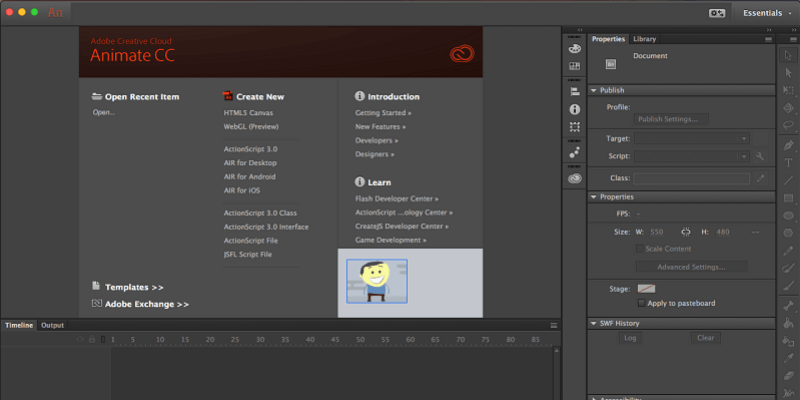
Adobe Animate
總結
Adobe 產品通常被認為是創意應用程序的黃金標準,這是有充分理由的。 它們一直得到很好的支持並且用途廣泛,而 Adobe 在為計算機開發新的藝術家工具方面仍然是行業領導者。
Adobe Animate (也稱為 Animate 和以前的 Flash Professional)不辜負該品牌的聲譽。 它有許多很難知道從哪裡開始的動畫工具,以及您夢寐以求的每種文件類型、導出、修改工具或插件。
Animate 包含一個界面,其中包含可能需要十年才能掌握的功能。 您可以使用該程序來創建 Flash 遊戲、電影動畫、動態排版、卡通、動畫 GIF 以及基本上任何您可以夢想的運動圖像序列。 這意味著它非常適合創意專業人士、行業相關課程的學生、敬業的愛好者或已經大量使用 Adobe Suite 的人。 這些組將最成功地適應界面,以及最容易學習控件的時間。
但是,新用戶將需要花費數十個小時在教程、課程和其他學習活動上。 如果您沒有時間,Animate 可能不適合您; 您將無法充分發揮該計劃的潛力。 閱讀我們最好的動畫軟件評論了解更多信息。
我喜歡什麼:乾淨的界面與其他 Adobe 工具相匹配。 大量的“入門”教程。 許多不同的畫布類型。 可以想像的每個出口選項。 支持所有類型的矢量和位圖圖像。
我不喜歡什麼:新用戶的學習曲線非常陡峭。
您可以使用 Adobe Animate 做什麼?
它是 Adobe 的 Creative Cloud 的一個程序。 它提供了製作多種動畫功能、遊戲或其他 Flash 多媒體的能力。 該程序被稱為 Adobe Flash Professional 已有十多年的歷史; 該名稱於 2022 年退休。
Animate 的主要特點如下:
- 與您的 Adobe 雲資源庫集成
- 與其他 Adobe 產品輕鬆跨平台使用
- 創建動畫電影、卡通片或剪輯
- 創建 Flash 遊戲或交互式 Flash 實用程序
Adobe Animate 是免費的嗎?
不,它不是免費的。 您可以在沒有信用卡的情況下免費試用該程序 14 天,但之後您需要獲得許可證。 您可以以每月 20.99 美元的價格購買該程序作為 Adobe Creative Cloud 的一部分。
學生和教師折扣約為 60%,Adobe 還提供多種企業或商業定價包。 如果您目前是大學學生,甚至是高中生,您可以通過學校的計算機實驗室免費訪問此軟件。 許多教育機構廣泛使用 Adobe 套件或向當前學生提供折扣和許可。 檢查您學校的網站或學生中心。
如何使用 Adobe Animate?
Animate 是一個極其複雜的程序; 你如何使用它完全取決於你的項目目標。 對於這個 Adobe Animate 評論,我經歷了 一個簡短的動畫教程, 但 Adobe 還提供了數十種 免費資源 如果你有另一個目標。
Adobe 已發布了 500 多頁的操作指南材料,因此我將在此處提供一些詳細信息以幫助您入門。 下載後首次打開 Animate 時,系統會將您發送到主屏幕,您可以在其中選擇新的文件類型、打開預先存在的項目或查看教程和學習資源。
如您所見,在您選擇要打開的項目之前,啟動屏幕會替換畫佈區域。 無論您選擇什麼文件,界面的其餘部分都保持不變。 該界面實際上也是可重新排列的,因此您可以根據需要拖放面板。
有幾個可用的文件類型選項。 您可以使用它們中的任何一個來創建您的項目,但不同之處在於用於執行的代碼語言。 如果您計劃添加交互功能或知道需要特定語言來將最終產品與網站集成,那麼您應該選擇與您的目標和專業知識相匹配的項目類型。 如果你只是做簡單的動畫,這不是什麼問題。 如果您不知道從哪裡開始或正在嘗試,我建議您從 HTML5 畫布開始。
在哪裡可以找到好的 Adobe Animate 示例?
Adobe 鼓勵那些在網上發布動畫作品的人使用 #MadeWithAnimate.
為什麼相信我的這篇評論
嗨,我的名字是 Nicole Pav,自從我第一次接觸電腦以來,我就一直在試驗技術。 我已經使用了所有可用的資源來追踪高質量的免費軟件和付費程序是否值得的真實信息。
像任何其他消費者一樣,我沒有無限的資金,我想在付款打開它之前知道盒子裡有什麼。 這就是為什麼我在這裡寫我實際嘗試過的軟件的誠實評論。 購買者應該得到的不僅僅是華麗的網頁,以了解一個程序是否真的能滿足他們的最大利益。
我已經有一個 Adobe ID,所以我沒有收到任何關於我的下載或帳戶的確認信息。 此外,我遵循了 Adobe 的“入門”教程之一,並創建了 這個動畫短片. 一個三秒的剪輯看起來並不多,但製作卻花了大約一個小時! 作為一個全新的 Animate 用戶,我通過教程學習了該程序的一些基本功能。
最後,我聯繫了他們的支持,就其中一項程序功能尋求幫助。 您可以在下面的“我的評分背後的原因”部分閱讀更多關於我的支持經驗。
Adobe Animate 詳細回顧
在這篇評論中不可能涵蓋 Animate 的所有功能。 如果你對這類事情感興趣,試試 這份 482 頁的文檔 Adobe 為程序中的每個按鈕、工具和可點擊項目發布了一個部分。 在本文中,我將重點關注代表 Animate 更大範圍的幾個一般類別。
請注意,在視覺上,Animate 的 PC 和 Mac 版本略有不同。 我在 Mac 筆記本電腦上進行了測試,因此您的屏幕可能與我的屏幕不同。
資產
資產是項目的關鍵組成部分。 對於 Animate,資源可以採用矢量圖像、位圖文件、音頻和聲音等形式。 靠近“屬性”選項卡的“庫”選項卡存儲項目中的所有資產。
Animate 旨在與其他 Creative Cloud 程序完美配合。 它提供與您的 Adobe 雲的集成,讓您可以輕鬆地將組件從存儲中拖放到畫布上。
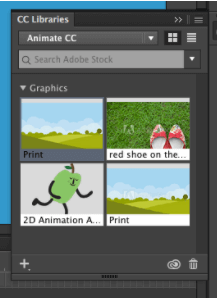
您還可以集成訪問 Adobe Stock 圖形,您可以根據自己的目標購買或使用帶水印格式的圖形。 如果您提前製作了自己的圖形,則可以從 Photoshop 或 Illustrator 導入它們。
有關管理項目庫的更多信息,您可以在此處閱讀 Adobe 的文檔。 如果您喜歡視頻格式, 這是一個很棒的介紹 到資產管理。
幀和時間線
任何類型的動畫都需要一個幀時間軸來執行。 Adobe 的時間線非常通用,甚至包含隱藏工具。
當您查看主時間線時,您正在查看主要階段。 您可以在此處放置任意數量的對象和圖層,為它們創建隨時間移動的路徑,或許多其他特定運動。
每當您將對象添加到圖層時,都會在第一幀中為該圖層自動創建一個關鍵幀。 您也可以通過選擇幀編號然後從菜單欄中插入來添加自己的關鍵幀。
符號也有次要時間線。 如果您創建一個符號並向其添加補間,您可以訪問此匹配的時間線。 要編輯這些符號的動畫,請在主舞台上雙擊它們。 除所選符號外,畫布的其餘部分將略微變灰。 在此視圖中,您看不到主舞台的圖層。
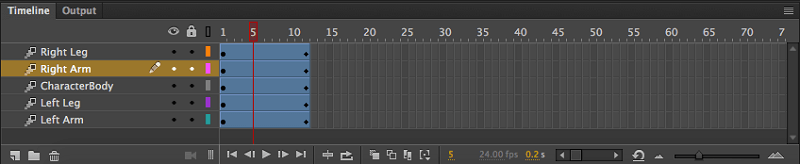
最後,您可以通過展開時間線窗口然後雙擊圖層來訪問特殊緩動效果。 這將產生一個大圖表,讓您可以根據緩動預設或您所做的預設來編輯運動。
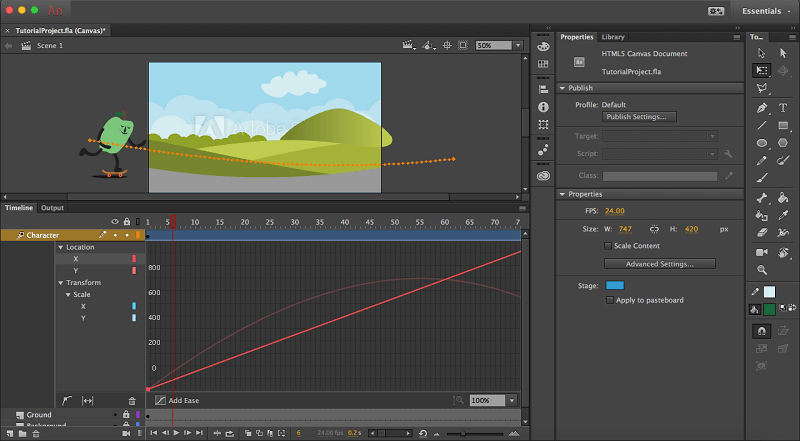
不可能完全涵蓋時間線的使用,因此您可以 從 Adobe 查看本教程 更深入地介紹這些功能。
關鍵工具
Animate 中的工具面板與 Photoshop、Illustrator 和其他 Adobe 應用程序的工具面板非常相似。 主工具欄包含 20 多種常用的操作和繪圖工具。
其中許多教程支持矢量圖形和位圖,無需在矢量編輯器和 Animate 之間永久傳輸文件。 他們甚至有可用的矢量畫筆。
骨骼工具特定於動畫。 它允許您創建角色裝備,以便在您從一個幀移動到另一個幀時輕鬆編輯肢體和身體位置。
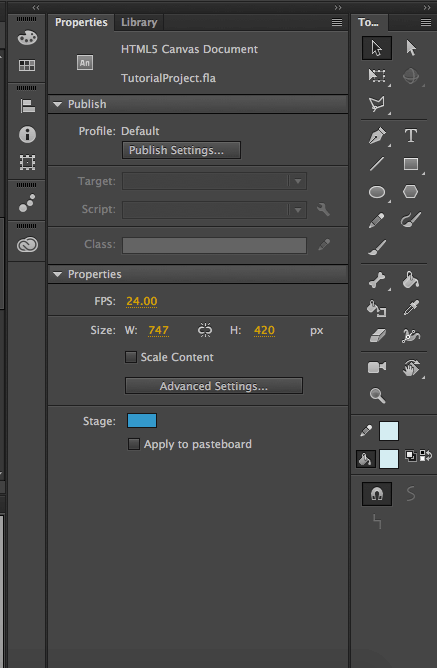
屬性面板允許您修改畫布上選定對象的某些方面,而無需使用轉換或繪畫技術。 它非常適合快速簡單的更改。 編輯選項會根據您選擇的對像類型而變化。
有關對象屬性、操作舞台以及一些工具的介紹的更多信息,請查看 這個 Adobe 製作的教程.
腳本
腳本是為您的 Flash 遊戲添加交互性的好方法。 這就是讓遊戲栩栩如生的原因,也是 Animate 的一個突出特點,使其與許多競爭對手區分開來。
不幸的是,這也是一個非常複雜的話題。 如果您是非程序員,Adobe 提供了“代碼片段”的交互功能,您可以 在這裡閱讀更多關於它的信息. 片段的目標是允許那些沒有編碼知識的人使用一些常見的功能。 您可以通過以下方式訪問片段 窗口 > 代碼片段.
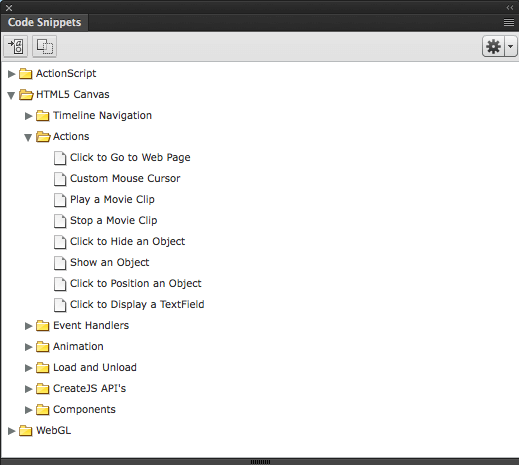
如果您是程序員,以下信息可能更相關。 Adobe 腳本主要編寫的是 JSFL,它是專門用於 Flash 的 JavaScript API。 您可以創建一個新的 JSFL 文件,但打開 Animate 並轉到 FILE > NEW > JSFL Script File。 如果您更願意使用 ActionScript 編寫,則可以改為為該語言創建一個文檔。
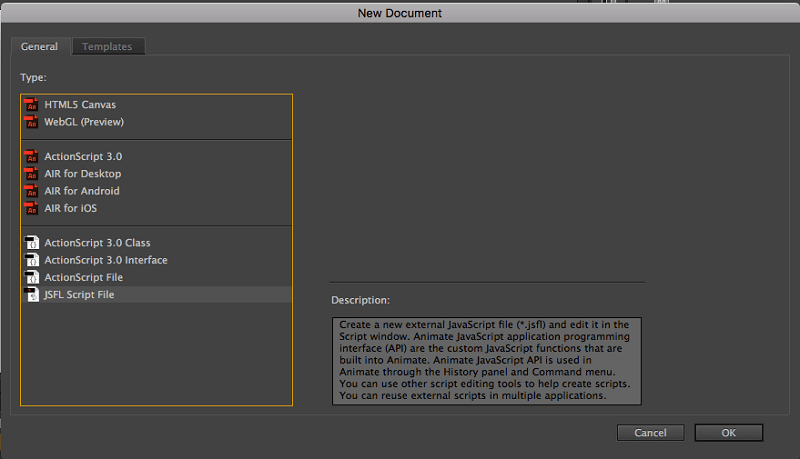
這將打開一個編碼環境。 有關在此環境和 JSFL 中工作的介紹性信息, 這是一個 Adobe 資源 關於這個話題。 如果您需要有關編寫腳本的信息, 這是另一個很棒的文檔頁面 來自Adobe。
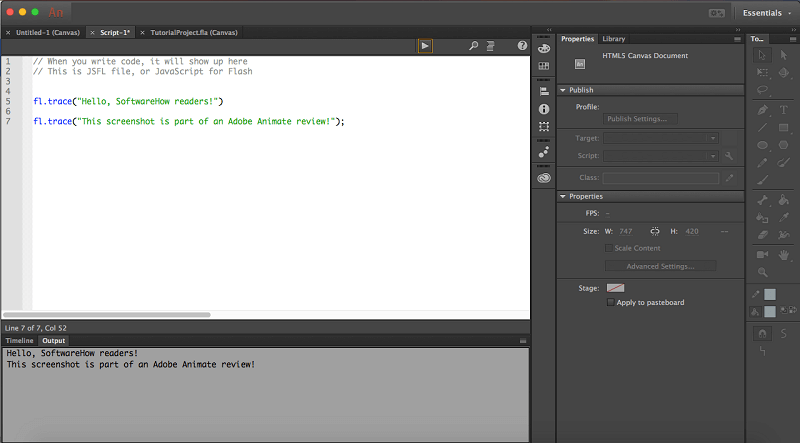
腳本對於狂熱的編碼員和那些不喜歡代碼的人來說都是一個很棒的功能。 要有效地使用它們,您需要大量練習,就像使用任何復雜的 Adobe 功能一樣。
導出/共享
Animate 提供了幾種不同的方法來將項目從程序中轉換為可用文件。 Animate 文件的主要類型是 .fla,無論您使用哪種畫布類型,您的項目都將保存它。 但是,如果您想在 Animate 之外查看文件,則需要發布或導出。
發布和導出是 Animate 的兩種文件共享形式。 發布文件提供了獨特的文件類型,其設置適合您發布的畫布類型。 例如,HTML5 Canvas 的發布配置與 AIR Desktop 不同。 Publish 使您可以訪問特殊的文件結尾,例如 .OAM(用於發送到其他 Adobe 產品)或 .SVG(用於矢量圖形)。 選擇“發布”後,您將立即在計算機上擁有這些文件。
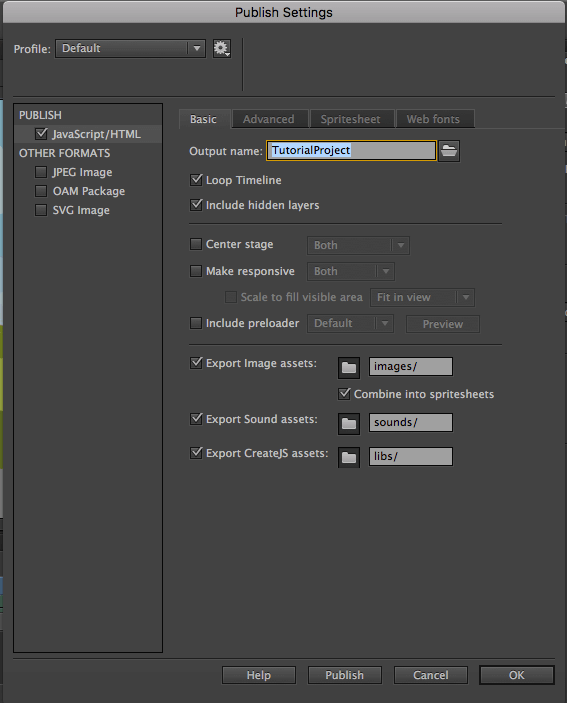
“導出”提供更常見的文件類型,例如 .MOV 和 .GIF。 如果您嘗試創建最終項目的文件,這將更加有用,因為通過“導出”創建的文件無法在 Animate 中重新打開和編輯。
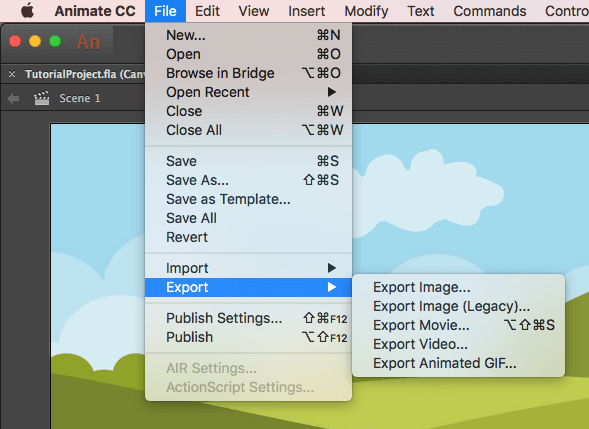
此外,其中一些文件需要使用 Adobe Media Encoder 才能正確導出。 該程序將與 Animate 一起自動下載,因此不必擔心沒有它。 此外,它會在需要時自動打開。
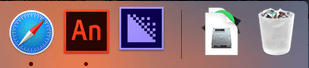
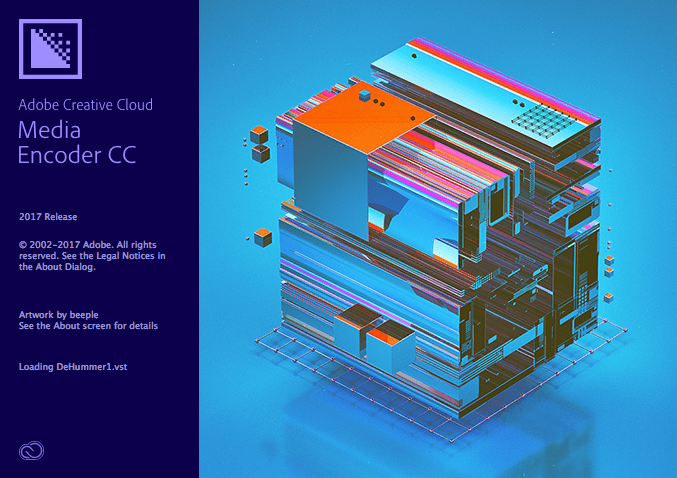
當我嘗試以 .mp4 格式導出一個簡單的視頻時,我看到了這個導出複雜性導致恐慌的屏幕:

幸運的是,您根本不需要做太多事情。 在右上角的面板中,右鍵單擊您的文件(藍色文本)並調整任何設置。 然後選擇綠色的“播放”按鈕,它將被導出到您的計算機!
當我玩完各種導出和發布選項後,我的桌面上有六個不同的文件用於同一個項目。 如果您跨平台工作或有特定需求,這非常棒。 他們肯定會被覆蓋!
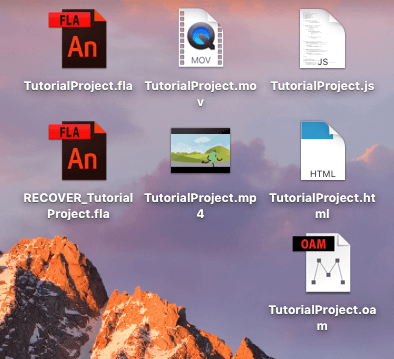
我的評論評級背後的原因
有效性:5/5
Adobe 產品被視為所有其他創意應用程序的基準是有原因的。 使用 Animate,您將擁有市場上最複雜、最有效的動畫和 Flash 遊戲設計工具。 該程序有很多工具,完成工作不會有任何問題 – 如果您確實需要額外的東西,它提供插件和腳本集成。
價格:4 / 5
Animate 無可爭議的強大,被廣泛認為是市場上最穩定、最有效的動畫工具之一。 在這種情況下,每月支付 20 美元似乎相當公平。 您將獲得具有大量花里胡哨的行業標準程序。 如果您已經為完整的 Adobe Suite 付費,那麼使用 Animate 不會產生額外費用,您只需將其添加到您的工具庫中即可。 但是,如果您的預算緊張,價格可能會迅速增加,特別是因為 Adobe 僅提供基於訂閱的付款模式。
易用性:3.5/5
Adobe 陣容中的任何產品都需要以學習時間的形式奉獻。 一旦掌握了技能,使用 Animate 就變得輕而易舉,複雜的項目可以相對輕鬆地利用它的許多高級功能。 該程序具有出色的界面,簡潔的設計和組織良好的佈局。 這裡真正的問題是陡峭的學習曲線。 如果您想真正利用該軟件,則需要在教程上投入大量時間並學習如何使用它的許多功能。
支持:4.5/5
明星 Adobe 提供瞭如此多的支持選項,幾乎不可能不回答您的問題。 他們提供從社區論壇到功能文檔到常見問題解答以及聊天和電話支持的所有內容。 我提出了一個關於導出到 GIF 的問題,並在論壇中找到了答案。
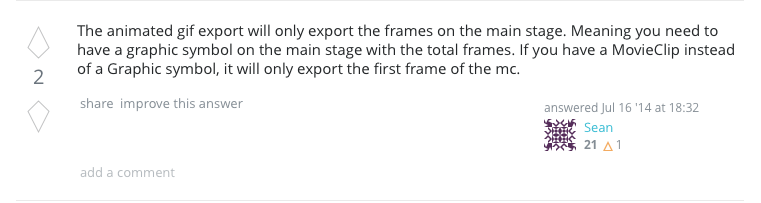
但是,我還開始與代表進行實時聊天,以了解他們對操作方法問題的反應。
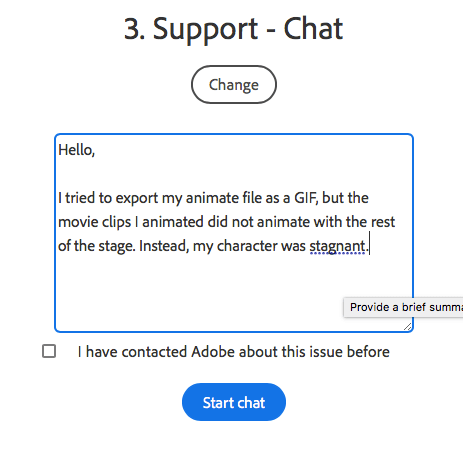
我被分配的代表問了我一些關於我的設置的問題,然後推薦了幾個不成功的建議。 然後,他提出進行屏幕共享以嘗試找出問題所在。 差不多 30 分鐘後,他徹底糊塗了,我要求稍後通過電子郵件跟進來結束聊天。 第二天早上,我在收件箱中找到了之前在網上找到的相同解決方案:

故事的寓意:在尋找答案時,與真人的即時支持可能應該是您的最後優先事項。 您可能會從論壇或其他資源中更快地得到答案。
Adobe Animate 替代品
Animate 是否超出了您的價格範圍或對您來說太複雜了? 幸運的是,動畫領域充滿了開源項目,並且有競爭對手在爭奪你的注意力。
Toon Boom Harmony(Mac 和 Windows)
被認為是 Adobe Animate 最完整的替代品之一, 香椿和諧 每月 15 美元起,能夠製作動畫和遊戲。 它被卡通網絡、NBC 和盧卡斯影業等使用。
Synfig Studio(Mac、Windows 和 Linux)
如果你想免費和開源, Synfig工作室 支持骨骼綁定、圖層和一些其他動畫基礎。 但是,很少有人會認為它與 Animate 屬於同一質量類別。
攪拌機(Mac、Windows 和 Linux)
關注 3D 嗎? 混合器 是一款具有高質量動畫功能的開源軟件。 您可以在一個程序中創建 XNUMXD 綁定、雕刻角色和創建背景。 也支持遊戲。
統一(Mac 和 Windows)
更傾向於動畫遊戲,但也能夠處理電影, 統一 以 2D 和 3D 運行。 它可以免費使用,但如果您想要個人商業權利,則每月 35 美元。 年收入超過一定數額的企業適用不同的價格計劃。
結論
無論您是行業專業人士還是業餘愛好者,Adobe Animate CC 都提供了一系列工具,讓您從 A 點到 B 點。該程序適用於所有類型的用戶,通常被認為是其他動畫平台的基準進行比較。 雖然您可能需要一些時間來了解 Animate 的來龍去脈,但值得您花時間使用市場上最強大的工具。
從卡通到復雜的遊戲,Animate 都是頂級程序。 借助大量支持和龐大的社區,您將在開始或擴展知識時獲得每個問題的答案。
那麼,您覺得這篇 Adobe Animate 評論有用嗎? 在下面發表評論。
最新文章